
概要:「エブリスタ小説にイラストを挿入する方法」について紹介!
- 【エブリスタ】小説にイラストを挿入する前に
- 手順①:「作品管理」アイコンをクリック
- 【エブリスタ】小説にイラストを挿入する手順②:「作品一覧」から作品を選ぶ
- 手順③:編集画面下部「画像」アイコンをクリック
- エブリスタ小説にイラストを挿入する手順:まとめ
【エブリスタ】小説にイラストを挿入する前に
前提として、アカウントについては既に作成済として、話を進めます。
また、今回紹介するイラストの挿入方法については、PC版エブリスタにおける挿入方法となります。
とはいえ、イラストの挿入方法については、スマートフォンとPCで大きく変わることはないです。
操作ボタンの位置が変わるくらいかと思います。
スマートフォンから小説にイラストを挿入したい方にも参考になると思います。
手順①:「作品管理」アイコンをクリック
まず、エブリスタのトップページ(【エブリスタ】無料で読める小説投稿サイト)にアクセスしてください。
PC版トップページの左上の部分に「作品管理」と書かれたアイコンがあるので、クリックしてください。
【エブリスタ】小説にイラストを挿入する手順②:「作品一覧」から作品を選ぶ
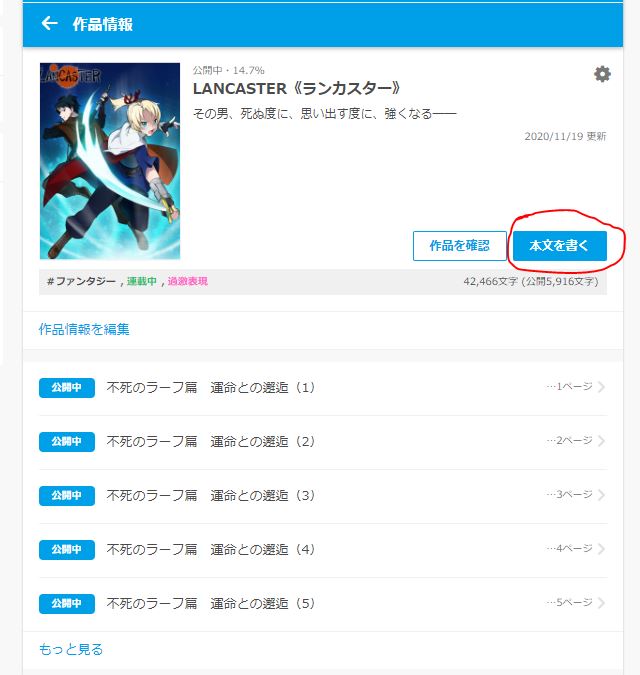
エブリスタにて既に作品を公開している方については、「作品一覧」からイラストを挿入したい作品を選択してください。
エブリスタにてこれから作品を投稿する方
まずは作品を投稿してください。
下書き保存をすることで、上図のように作品情報を見ることができます。
「作品情報」画面に遷移後、「本文を書く」をクリックしてください。
手順③:編集画面下部「画像」アイコンをクリック
「本文を書く」をクリックすることで、下記の通り、編集画面が立ち上がります。

「画像」アイコンがあるので、クリックしてください。
ファイルの指定画面が開くので、挿入したいイラストを指定してください。
イラストの挿入については、以上となります。
エブリスタ小説にイラストを挿入する手順:まとめ
- 「作品管理」アイコンをクリック
- 「作品一覧」から作品を選ぶ
- 編集画面下部「画像」アイコンをクリック
小説の作り方について更に学びたい方は、ぜひ以下書籍をみてください。
▼本書の特徴
・プロの小説家から"小説の書き方全般"について学べる
・"会話の書き方"について深く学べる
